Werbung
 Ich liebe Adobe PDF-Dateien. Ich liebe das Format, die Funktionen und die Benutzerfreundlichkeit. Aber ich habe mich nie wirklich verbunden Adobe Reader oder FoxIt Und um ehrlich zu sein, ich bin kein großer Fan davon, meinen Computer mit zu vielen aufgeblähten Softwareprogrammen zu überlasten. Wenn ich ein Online-Äquivalent finde, um die Arbeit zu erledigen, bin ich ein glücklicher Camper.
Ich liebe Adobe PDF-Dateien. Ich liebe das Format, die Funktionen und die Benutzerfreundlichkeit. Aber ich habe mich nie wirklich verbunden Adobe Reader oder FoxIt Und um ehrlich zu sein, ich bin kein großer Fan davon, meinen Computer mit zu vielen aufgeblähten Softwareprogrammen zu überlasten. Wenn ich ein Online-Äquivalent finde, um die Arbeit zu erledigen, bin ich ein glücklicher Camper.
Also mit den Nachrichten, dass Google Mail unterstützt jetzt das Lesen von PDF-DateienIch erkannte, dass ich jetzt Adobe Reader ganz auf meinem Computer entfernen konnte. Hurra! Auf Wiedersehen Leser und danke für all das Aufblähen!
Eine PDF-Datei per E-Mail erhalten? PDF in Google Mail anzeigen.
Wenn mir jetzt jemand eine PDF-Datei per E-Mail sendet, muss ich in Google Mail nur auf die Schaltfläche "Anzeigen" klicken. Dadurch wird die Datei zur Anzeige an mein Google Text & Tabellen-Konto gesendet (möglicherweise müssen Sie sich zuerst bei Google Text & Tabellen anmelden).
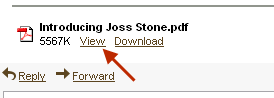
Nach dem Anmelden bei Google Text & Tabellen öffnet der kompakte PDF-Viewer Ihre Datei sofort. Wie Sie unten sehen können, bietet Ihnen der Viewer die Möglichkeit, die Datei herunterzuladen und zu drucken.
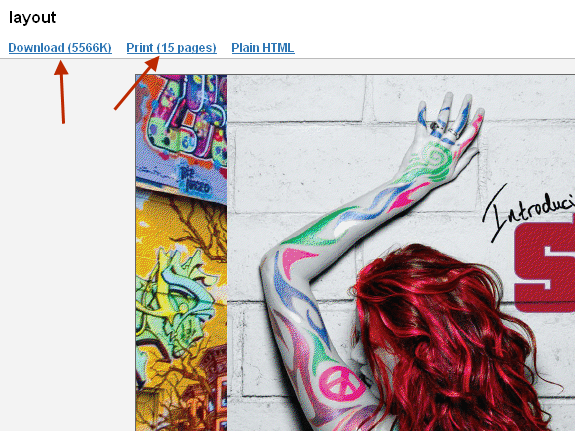
Ebenso wie in Adobe Reader befindet sich an der Seite der Streifen, mit dem Sie Miniaturansichten aller Seiten anzeigen können, sodass Sie direkt zu einer bestimmten Seite springen können.
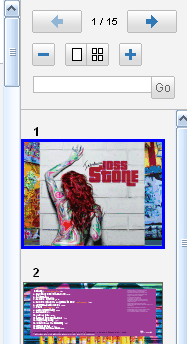
Wenn Sie Ihre Datei angezeigt haben, schließen Sie einfach Google Text & Tabellen. Einfach. Sie müssen weder Adobe Reader noch FoxIt oder eine andere installierte Software verwenden.
2. PDF-Datei auf Ihrem Computer? Öffnen Sie es in Google Text & Tabellen.
Aber was ist, wenn die PDF-Datei nicht in Ihrer E-Mail enthalten ist? Was ist, wenn sich die PDF-Datei auf Ihrem Computer befindet? Dann können Sie es entweder in Google Text & Tabellen oder in Google Mail hochladen, um es in Google Text & Tabellen zu lesen.
Zum Hochladen auf Google Mail können Sie ein meiner Lieblingswerkzeuge namens verwenden Backup auf E-Mail Sichern Sie Dateien per E-Mail mit nur einem Klick Weiterlesen (oder Google Mail), das in Ihr Explorer-Kontextmenü integriert wird. Wenn Sie die PDF-Datei in Google Mail hochgeladen haben, wiederholen Sie Schritt 1, um Ihre Datei in Google Text & Tabellen anzuzeigen. Sie können Google Mail auch langfristig als nette kleine Speichereinrichtung für Ihre PDF-Dateien verwenden.
Um Ihre Datei von Ihrem Computer in Google Text & Tabellen hochzuladen (Google Mail ausschneiden), bietet Docs verschiedene Möglichkeiten, um Ihre Datei dort abzurufen. Der einfachste Weg ist zu gehen Google Dokumente und verwenden Sie das Tool zum Hochladen von Dateien. Der einzige Nachteil beim Hochladen auf den Google Text & Tabellen-Server besteht darin, dass die Dateigröße auf 10 MB begrenzt ist.
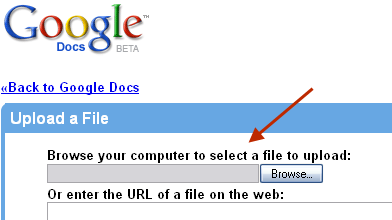
Wenn Sie ein bisschen online suchen, können Sie auch Dinge wie ein Desktop-Tool finden, mit dem Sie Dokumente schnell hochladen können.
Sobald sich Ihre PDF-Datei in Docs befindet, öffnen Sie sie einfach mit ihrem kompakten Viewer. Wenn Sie fertig sind und die Datei nicht online halten möchten, löschen Sie sie einfach. Sie haben weiterhin die Originaldatei auf Ihrem Computer.
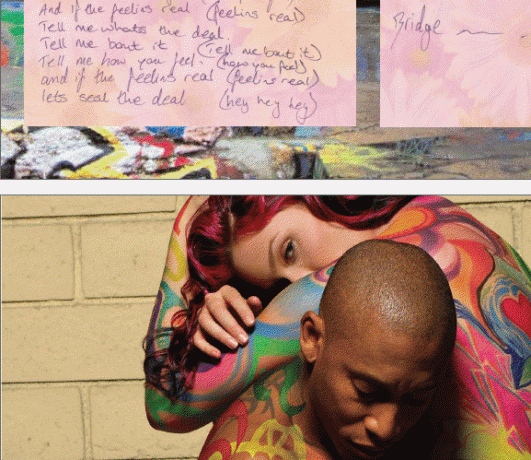
Was absolut erstaunlich ist, ist die kristallklare Bildqualität und die sehr schnell Ladegeschwindigkeiten, die Google Text & Tabellen bietet. Es macht Adobe Reader wirklich beschämend.
Mark O'Neill ist ein freiberuflicher Journalist und Bibliophiler, der seit 1989 Veröffentlichungen veröffentlicht. 6 Jahre lang war er Managing Editor von MakeUseOf. Jetzt schreibt er, trinkt zu viel Tee, ringt mit seinem Hund am Arm und schreibt noch mehr. Sie finden ihn auf Twitter und Facebook.

